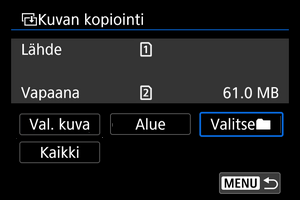Kuvien kopioiminen
- Yksittäisten kuvien kopioiminen
- Kuva-alueen kopioiminen
- Kaikkien kansiossa tai kortissa olevien kuvien kopioiminen
Voit kopioida kortilla olevat kuvat toiselle kortille, jos haluat tallentaa kopiot.
Kaikki kansion tai kortin kuvat voidaan kopioida kerralla.
Muistutus
-
Jos kohdekansiossa tai -kortilla on jo kuva, jolla on sama tiedostonumero, [Ohita kuva ja jatka], [Korvaa olemassa oleva kuva] ja [Peruuta kopiointi] näytetään. Valitse kopiointitapa ja paina
-painiketta.
- [Ohita kuva ja jatka]: Kuvat, joilla on sama tiedostonumero, ohitetaan eikä niitä kopioida.
- [Korvaa olemassa oleva kuva]: Kuvat, joilla on sama tiedostonumero (myös suojatut kuvat), korvataan.
Kun korvataan kuvia, joille on määritetty tulostustiedot (), tulostustiedot on määritettävä uudelleen.
- Tulostuksen ja kuvan siirron tietoja ei sisällytetä kuvien kopiointiin.
- Kuvia ei voi ottaa kopioinnin aikana. Valitse [Peruuta] ennen kuvausta.
Huomautus
- Kuvan kopioilla on sama tiedostonimi kuin alkuperäisellä kuvalla.
- Kun käytetään toimintoa [Val. kuva], useassa kansiossa olevia kuvia ei voi kopioida kerralla. Valitse kopioitavat kuvat yhdestä kansiosta kerrallaan.
Yksittäisten kuvien kopioiminen
-
Valitse [
: Kuvan kopiointi].
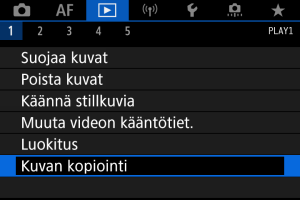
-
Valitse [Val. kuva].
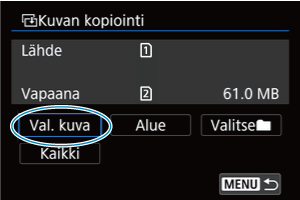
- Tarkista lähde- ja kohdekorttien numerot ja kohdekortilla oleva vapaa tila.
- Valitse [Val. kuva] ja paina sitten
-painiketta.
-
Valitse kansio.
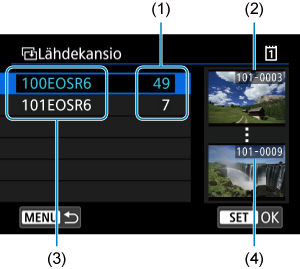
(1) Kansion kuvien lukumäärä
(2) Pienin tiedostonumero
(3) Kansionimi
(4) Suurin tiedostonumero
- Valitse kohdekansio ja paina
-painiketta.
- Kun valitset kansiota, katso näytössä oikealla näytettyjä kuvia.
- Valitse kohdekansio ja paina
-
Valitse kopioitava kuva.
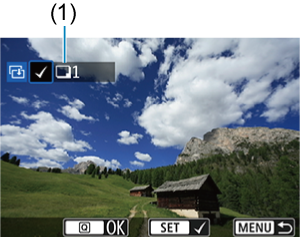
(1) Kuvia valittu yhteensä
- Valitse kopioitava kuva
-valitsinta kääntämällä ja paina sitten
-painiketta.
- Jos haluat valita lisää kopioitavia kuvia, toista vaihe 4.
- Valitse kopioitava kuva
-
Paina
-painiketta.
-
Valitse [OK].
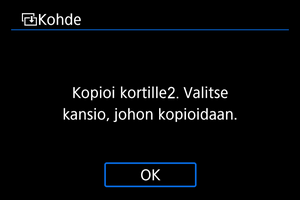
- Tarkista kohdekortti ja valitse [OK].
-
Valitse kohdekansio.
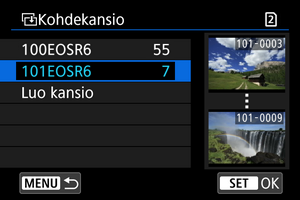
- Valitse kansio, johon kuva kopioidaan, ja paina
-painiketta.
- Luo uusi kansio valitsemalla [Luo kansio].
- Valitse kansio, johon kuva kopioidaan, ja paina
-
Valitse [OK].
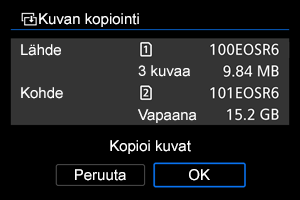
- Tarkista lähde- ja kohdekortin tiedot ja valitse [OK].
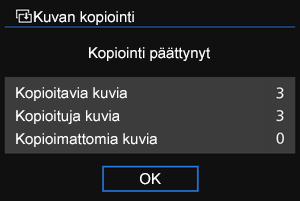
- Tulokset näytetään, kun kopiointi on valmis. Palaa vaiheen 2 näyttöön valitsemalla [OK].
Kuva-alueen kopioiminen
Voit kopioida kaikki määritetyt kuvat kerralla valitsemalla alueen ensimmäisen ja viimeisen kuvan, kun katsot kuvia luettelokuvanäytössä.
-
Valitse [Alue].
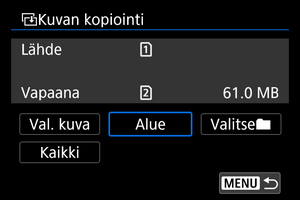
-
Valitse kansio.
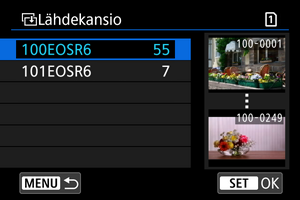
- Valitse kohdekansio ja paina
-painiketta.
- Kun valitset kansiota, katso näytössä oikealla näytettyjä kuvia.
- Valitse kohdekansio ja paina
-
Valitse kuva-alue.
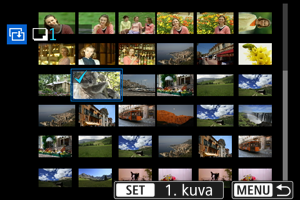
- Valitse ensimmäinen kuva (aloituskohta).
- Valitse viimeinen kuva (lopetuskohta). Kaikkiin ensimmäisen ja viimeisen kuvan välisellä alueella oleviin kuviin lisätään [
]-valintamerkki.
- Jos haluat valita lisää kopioitavia kuvia, toista vaihe 3.
Kaikkien kansiossa tai kortissa olevien kuvien kopioiminen
Voit kopioida kerralla kaikki kuvat kansiosta tai kortista.
Kun valitset [Valitse] tai [Kaikki] kohdassa [
: Kuvan kopiointi], kaikki sen sisältämät kuvat kopioidaan.